Vous pouvez mettre à jour des contacts déjà importés en changeant les colonnes déjà importées ou en ajoutant de nouvelles colonnes, même si l’enquête est déjà lancée ou clôturée.
Vos contacts ne recevront pas de nouvelle invitation.
Mettre à jour un seul contact
Si vous voulez changer les données d’un ou deux contacts, vous pouvez les modifier individuellement.
- Allez vers votre enquête.
- Cliquez sur Distribuer et ensuite sur une des options suivantes :
- Papier
- SMS
- Cliquez sur Contacts.
- Cherchez le contact que vous voulez mettre à jour et cliquez sur Actions à côté de so nom.
- Cliquez sur Modifier contact.
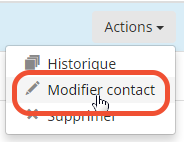
- Changez les données ou ajouter des données aux champs vides.
- Cliquez sur Enregistrer.
Le contact sera mis à jour avec vos changements. Ces changements sont visibles dans l’enquête et les rapports immédiatement. Répétez ces étapes pour d’autres contacts si nécessaire.
Mettre à jour plusieurs contacts en même temps
Si vous devez mettre à jour tous vos contacts ou une liste assez grande, vous pouvez les importer de nouveau avec les données modifiées.
- Allez vers l’enquête.
- Cliquez sur Distribuer et ensuite sur E-mail, Papier ou SMS.
- Cliquez sur Contacts.
- Cliquez sur
 dans le coin en haut à droite pour exporter vos contacts.
dans le coin en haut à droite pour exporter vos contacts.
Si vous avez besoin de seulement une sélection de vos contacts, filtrez d’abord la liste avant de l’exporter. - Vous obtenez un fichier .csv avec tous vos contacts. Corrigez ou ajoutez les données.
- Enregistrez le fichier sur votre ordinateur comme fichier .xlsx.
- Retournez vers l’aperçu des contacts et cliquez sur Nouveau contact > Importer d’un fichier.
- Sélectionnez le fichier avec les contacts à jour, ou faites glisser le fichier par ici.
- Cliquez sur Télécharger.
- Sélectionnez la Feuille avec vos contacts mis à jour.
- Sélectionnez dans la liste déroulante au-dessus de chaque colonne l’information que vous désirez importer. Etant donné que vous utilisez un fichier exporté comme fichier de source, la plupart des colonnes sera déjà remplie avec les champs corrects.
- Sélectionnez de quelle ligne vous voulez commencer la lecture.
- Dans l’onglet Options vous pouvez prendre les actions suivantes :
- Choisir la langue par défaut (seulement si la colonne « langue » n’était pas sélectionnée dans l’étape précédente. )
- Ajouter/Modifier la date d’expiration.
- Appliquer des règles de cooldown.
- Renommer les champs personnalisés.
- Cliquez sur Suivant.
- Vous pouvez enregistrer tous vos choix comme une configuration d’importation nouvelle, ou mettre à jour une configuration existante.
- Cliquez sur Suivant.
- Vérifiez tous les enregistrements et cliquez sur Commencer le téléchargement.
Tous les contacts présents seront écrasés avec vos modifications. Cette action n’a pas d’influence sur les états de vos contacts dans l’enquête. Ça veut dire que les contacts existants ne recevront pas de nouvelle invitation ou nouveau rappel. Seulement les nouveaux contacts – donc les lignes où un CheckMarket ID n’a pas été trouvé – recevront une invitation, à condition que l’enquête soit « Live ».
Dès que l’importation soit prête, vous recevrez une confirmation par e-mail. Entre-temps vous pouvez continuer à travailler dans l’outil.
Laisser un commentaire